腾讯文档被认为是一款好用的工具,尤其适合需要在线编辑、分享、协作文档的个人和团队,那么腾讯文档电脑版怎么设置行高和列宽?下面就一起来看看吧。

设置行高和列宽操作方法介绍
1、进入腾讯文档官网,点击一个表格打开。
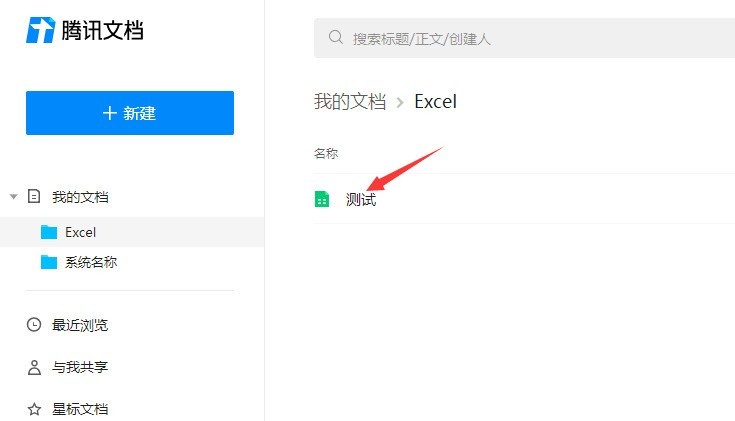
2、选中要调整行高的行数据。
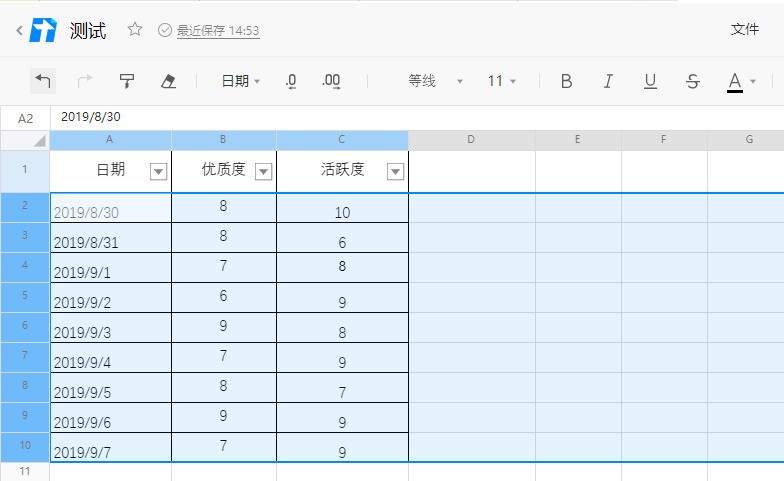
3、右击鼠标,单击【设置行高】。
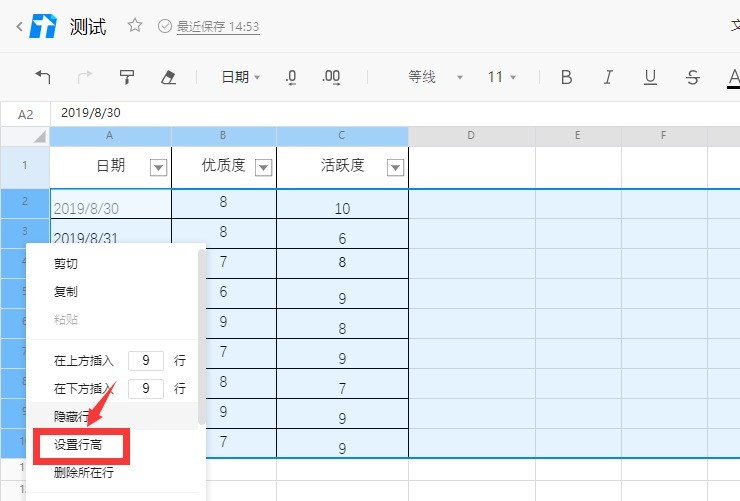
4、输入要设置的行高数值,点击【确定】即可
5、设置列宽也是一样的,选中数据列后,右击鼠标,点击【设置列宽】。

6、输入要设置的列宽数值,点击【确定】即可。
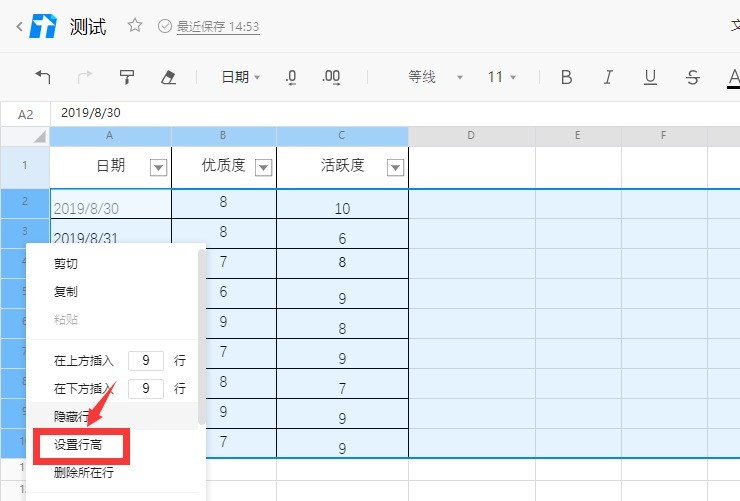
7、也可以选中需要设置的数据区域后,点击【格式-行高列宽】,选中【设置行高/设置列宽】,设置对应行高或列宽即可。
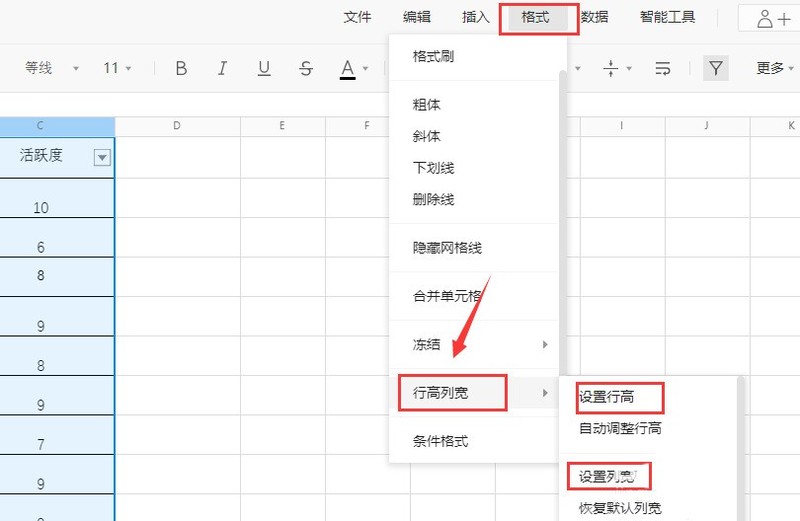
文明上网,理性发言,共同做网络文明传播者